我们的设备之间的 USB 连接对于提高生产力和便利性至关重要。然而,遇到小米手机无法连接到电脑的问题可能会令人沮丧,阻碍您传输文件、执行备份或使用其他功能的能力。如果您曾经想知道“为什么我的手机无法通过 USB 线连接到我的电脑?”你不是一个人。在本指南中,我们将深入探讨此问题背后的常见原因,并提供有效的解决方案,让您的小米手机顺利连接到电脑。

“为什么我的小米11i无法连接到我的电脑?我的电脑突然无法检测到我的小米手机...”如果您使用的是Windows 11/10/8/7并且在将小米手机连接到电脑时遇到困难,不用担心– 有可用的解决方案。但是,在找到解决方案之前,您需要了解原因。
小米手机无法连接电脑的常见原因有:
USB 线故障: USB 线损坏或有缺陷可能会导致小米手机和电脑之间无法正常连接。
USB 端口问题:小米手机或 PC 上的 USB 端口问题可能会阻碍连接。灰尘、碎片或端口损坏可能会干扰连接。
驱动程序问题: PC 上的 USB 驱动程序过时、损坏或丢失可能会导致连接时无法识别 Mi 手机。
USB调试未开启:小米手机需要开启USB调试模式才能与PC正常通讯。如果未激活此模式,PC 可能无法检测到手机。
软件故障:小米手机或电脑上的软件故障或冲突可能会中断连接过程。
安全软件干扰: PC上的杀毒软件或防火墙软件出于安全原因可能会阻止小米手机与PC之间的连接。
兼容性问题:小米手机与PC操作系统或硬件不兼容可能会导致连接问题。
设置错误:小米手机或电脑上的错误设置(例如不正确的 USB 连接模式或权限)可能会导致无法成功连接。
查看更多: 【更新】小米备份与恢复 - 5种方式综合教程
您是否遇到小米手机无法连接Windows 11/10电脑的问题?无法在这些设备之间建立连接可能会妨碍您传输文件、执行备份或利用其他基本功能的能力。因此,在本节中,我们将概述在 Windows 计算机上修复 Mi 手机连接问题的分步方法。
确保USB线未损坏且与小米手机和电脑均连接牢固。尝试使用不同的 USB 电缆或端口来排除任何硬件问题。

在小米手机上,在开发者选项设置中启用USB调试模式。这使得手机和电脑之间可以更好地通信。
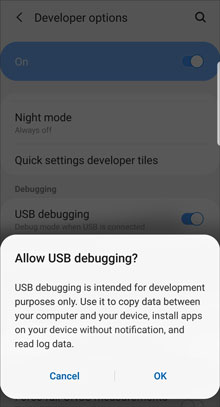
有时,只需重新启动小米手机和电脑即可通过刷新连接来解决连接问题。
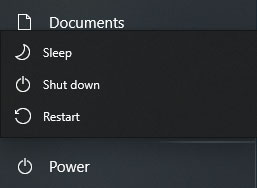
了解更多:小米电脑套件综合教程【4大选择】
当小米手机通过USB线连接电脑失败时,您可以检查手机和电脑上的软件。一般来说,将操作系统更新到最新版本可以修复并改善连接性。
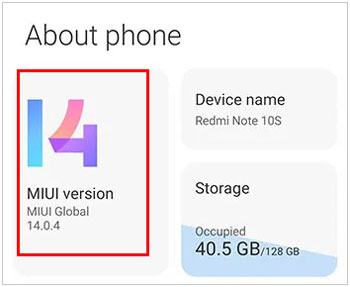
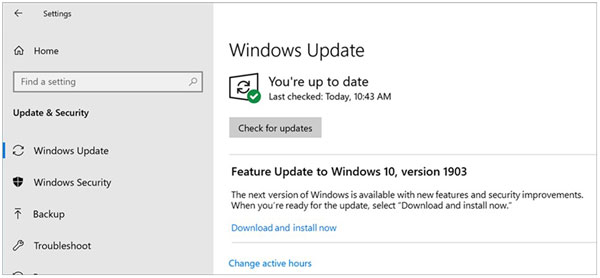
小米手机通常提供不同的 USB 连接模式,例如文件传输、PTP(图片传输协议)或 MTP(媒体传输协议)。尝试在这些模式之间进行切换,看看其中一种模式是否更适合您的情况。当小米手机在某种模式下无法通过USB连接电脑时,您可以尝试另一种连接模式。
![]()
也许您需要:想要恢复小米手机中已删除的数据?让我们得到一个有效的解决方案。
当USB驱动程序过期时,小米手机与PC之间的连接将会失败。在这种情况下,请更新驱动程序软件。
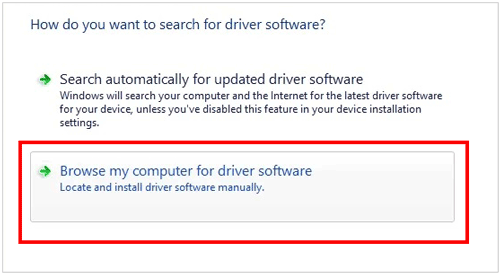
暂时禁用电脑上的任何防病毒或防火墙软件,因为它们可能会阻止小米手机与电脑之间的连接。
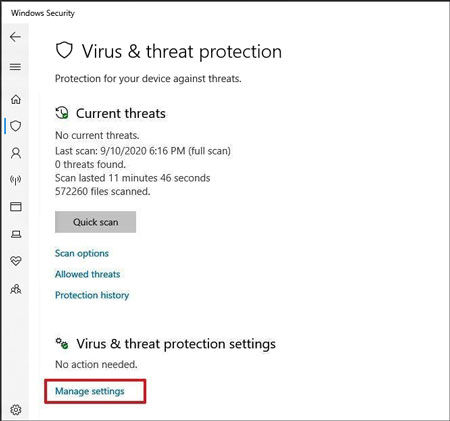
如果有其他电脑可用,您可以将小米手机连接到该电脑上,检查是否连接成功。如果连接没有问题,说明之前的电脑有问题。也许是USB端口或者其他你没有发现的bug。
如果上述解决方案均无效,请考虑联系小米支持以获得进一步帮助。他们也许能够提供具体的故障排除步骤或就潜在的硬件问题提供建议。
请导航至此网页:https://www.mi.com/global/support/contact/,然后找到您所在的国家/地区。然后通过电话、邮件等方式联系小米。
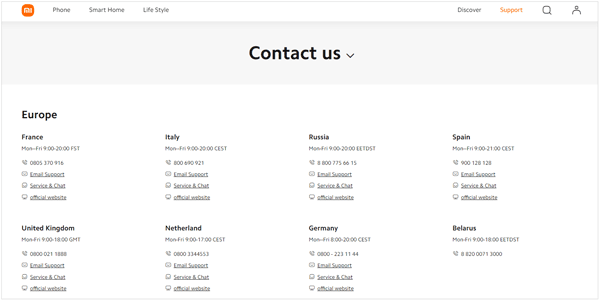
通过 Wi-Fi 将小米手机连接到电脑提供了传统 USB 连接的便捷替代方案。当您的小米手机无法通过 USB 连接到 Windows PC 时,您可以尝试使用Samsung Messages Backup进行无线连接。该软件不仅可以帮助您将小米手机连接到PC,还可以让您在小米和PC之间管理和传输文件。
- 一键将数据从小米备份到电脑。
- 直接从备份恢复小米手机。
- 通过 Wi-Fi 或 USB 快速连接小米手机或平板电脑到电脑。
- 同时识别多个移动设备。
- 支持各种文件,如联系人、短信、照片、视频、应用程序、音乐等。
- 适用于大多数小米设备,如小米 14 Ultra/14 Pro/14/13 Ultra/13 Pro/13/12/11/10/9/8、小米 Pad 6S Pro/6 Pro/6/5 Pro/5,红米Note 13 Pro/Note 13/Note 12 Pro/Note 12/A3/A2等
- 提供 Windows 和 Mac 版本。
下载软件连接小米手机和电脑。
步骤1:在Windows PC上下载文件传输软件后,请安装它并选择“ Android Assistant ”。
步骤2:点击“通过Wi-Fi连接”,并确保您的小米设备和PC连接到同一网络。然后单击“允许访问”。当您的小米手机上安装了该应用程序后,打开它,然后单击右上角的“扫描”图标。

第三步:使用小米设备扫描电脑上的二维码。然后连接就完成了。现在,您可以开始管理和传输您的文件。

延伸阅读: 5种方法快速将iPhone数据传输到小米
Q1:我的小米手机或电脑上需要配置什么特定设置才能连接吗?
是的,连接可能需要特定设置。在小米手机上,您可能需要在开发者选项设置中启用USB调试模式,并在USB设置中选择MTP/文件传输。在您的 PC 上,如果出现提示,您可能需要允许 USB 调试,并确保安装了必要的驱动程序。
Q2:我可以使用小米手机作为调制解调器来连接我的电脑到互联网吗?
是的,您可以使用小米手机作为调制解调器将您的电脑连接到互联网。这通常可以通过 Mi 手机上的 USB 网络共享或 Wi-Fi 热点功能来完成。您需要在手机上启用适当的选项,并按照屏幕上的说明设置连接。
Q3:我可以在电脑上访问和管理小米手机的文件和文件夹吗?
是的,您可以从电脑上访问和管理小米手机的文件和文件夹。通过 USB 线连接或通过 Wi-Fi 使用第 4 部分中的文件管理器后,您的小米手机应在 PC 上显示为存储设备。然后,您可以在两个设备之间浏览和传输文件,就像使用任何其他外部存储设备一样。
Q4:小米手机的屏幕可以投屏到电脑上吗?
是的,可以将小米手机的屏幕镜像到电脑上。如果您的手机型号和电脑支持,您可以使用屏幕镜像或投射等内置功能来执行此操作。或者,您可以使用专为屏幕镜像目的而设计的专业应用程序或软件,例如Screen Mirror 。
小米手机和电脑之间建立稳定的连接对于高效的数据管理和设备同步至关重要。通过了解连接问题的潜在原因并实施本指南中概述的解决方案,您可以有效地排除和解决连接问题。此外,您还可以使用Samsung Messages Backup将 Mi 手机无线连接到 PC。然后它会让你在小米和电脑之间流畅地传输文件。
相关文章
通过 Wi-Fi 将 Android 手机连接到 PC | 5种可靠的连接方式
弥合 Android 和 Mac 之间的差距:4 种简单的设备连接方法
从 Android 设备远程访问 PC 文件 [4 种简单方法]
Android 音乐同步方法:轻松在 PC 和 Android 之间同步音乐
版权所有 © samsung-messages-backup.com 保留所有权利。